win7 垃圾清理 win7自带垃圾清理功能如何清理垃圾文件
更新时间:2024-02-04 13:52:21作者:xiaoliu
随着电脑使用时间的增长,垃圾文件的积累成为了一个普遍的问题,而在Windows 7操作系统中,我们幸运地拥有了一个自带的垃圾清理功能,可以帮助我们轻松清理这些垃圾文件。通过Win7自带的垃圾清理工具,我们可以快速而有效地清理硬盘上的临时文件、回收站中的已删除文件、无效的桌面快捷方式等等。这不仅可以提升电脑的运行速度,还可以释放硬盘空间,让我们的电脑更加高效地运行。接下来我将详细介绍Win7垃圾清理功能的使用方法,让我们一起来了解如何清理垃圾文件吧!
具体步骤:
1.双击打开我的计算机
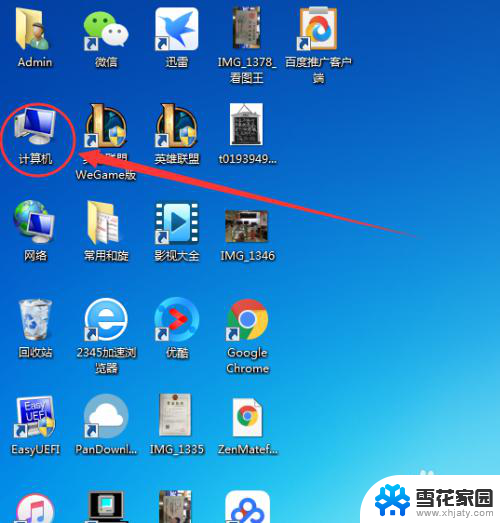
2.右击C盘,选择属性
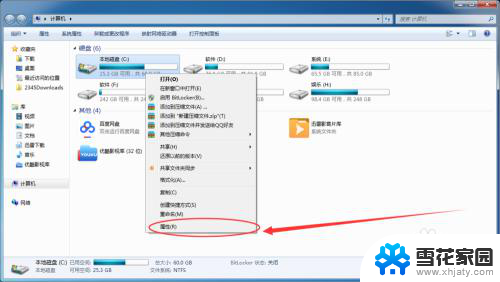
3.然后选择磁盘清理按钮
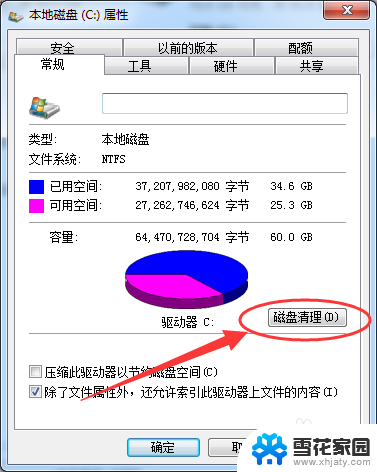
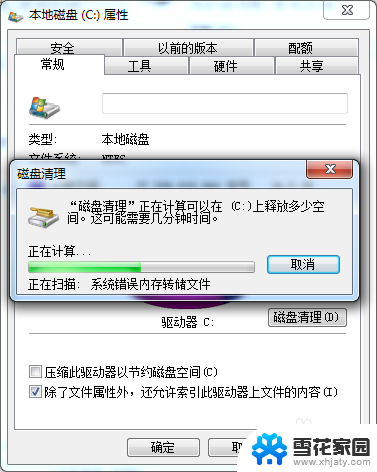
4.一般临时文件或者更新文件比较大,再前面打上勾。然后点击确定
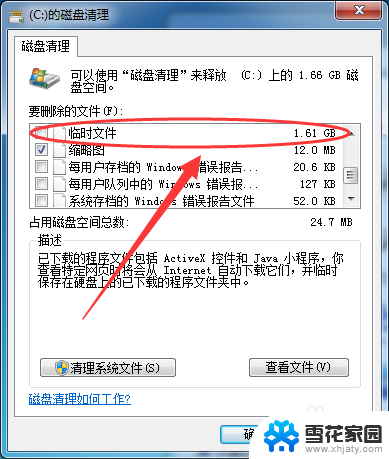
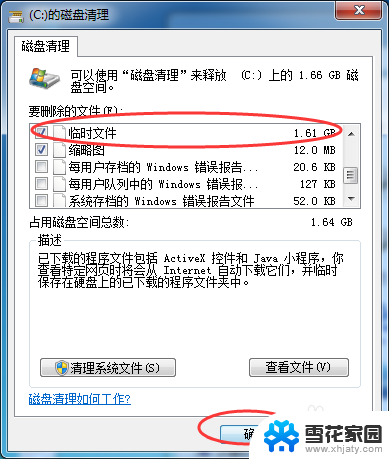
5.选择确定要永久删除,点击确定关闭窗口
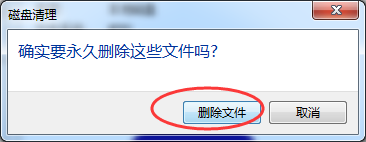
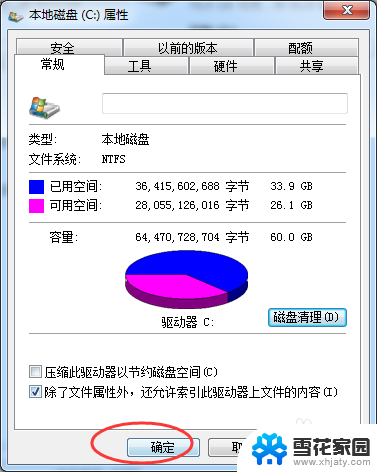
6.清理完成后效果明显有效了,清理前——清理后

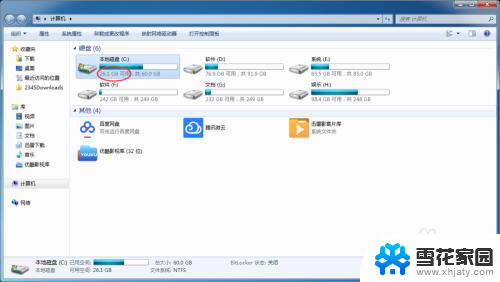
以上是win7垃圾清理的全部内容,如果有不清楚的用户,可以参考以上小编的步骤进行操作,希望能对大家有所帮助。
win7 垃圾清理 win7自带垃圾清理功能如何清理垃圾文件相关教程
-
 台式电脑w7系统怎么清理垃圾 Win7自带垃圾清理功能怎么使用
台式电脑w7系统怎么清理垃圾 Win7自带垃圾清理功能怎么使用2023-12-22
-
 win7系统删除文件需要管理员权限 Win7如何删除需要管理员权限的文件夹和文件步骤
win7系统删除文件需要管理员权限 Win7如何删除需要管理员权限的文件夹和文件步骤2023-10-22
-
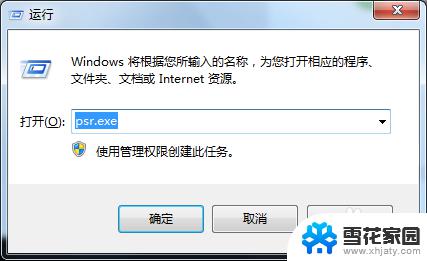 如何录屏win7 使用Win7自带的屏幕录制功能的步骤
如何录屏win7 使用Win7自带的屏幕录制功能的步骤2023-09-11
-
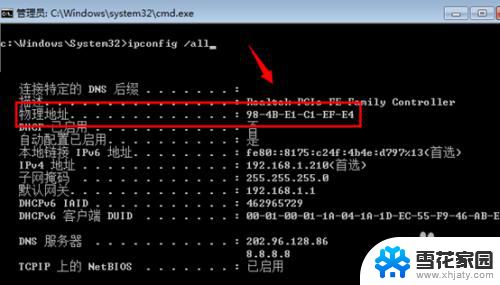 winipcfg查询网卡物理地址 如何在win7上查看网卡的物理地址
winipcfg查询网卡物理地址 如何在win7上查看网卡的物理地址2024-01-17
- win7软件乱码 win7系统部分软件乱码处理方法
- pe删除开机密码 win7 PE工具清除win7登陆密码的注意事项
- win7无声音如何处理 win7电脑没有声音怎么办
- windows7录屏功能怎么打开 Win7自带的屏幕录制功能使用方法
- 按哪三个键可以启动任务管理器 win7怎么打开任务管理器
- w7系统任务管理器怎么打开 win7任务管理器打开方法
- win7如何进pe系统 win7怎么制作pe系统
- xp系统改win7系统步骤 XP系统换成win7系统方法
- win7屏幕密码 Win7锁屏密码设置步骤
- win7更改文件格式 win7怎么更改文件格式为MP4
- 如何关闭win7自带的杀毒软件 Win7关闭Windows Defender的方法
- win7如何手机投屏 手机投屏到win7电脑
win7系统教程推荐
- 1 win7屏幕密码 Win7锁屏密码设置步骤
- 2 如何关闭win7自带的杀毒软件 Win7关闭Windows Defender的方法
- 3 win7怎么重新激活系统 win7系统激活工具
- 4 怎么看win7是多少位 win7怎么查看系统的位数
- 5 windows8开始菜单改成win 7 Win8系统开始菜单设置成win7样式的方法
- 6 windows7无法连接到网络 Win7网络连接无法访问Internet解决方法
- 7 win7电脑如何手机投屏 在win7电脑上设置投射屏幕
- 8 0xc0000225按f8进不了win7 Win7系统开机按F8无法进入安全模式解决方法
- 9 win7系统密码忘了怎么解除 忘记win7开机密码怎么办
- 10 win7设置定时休眠 win7休眠设置失败